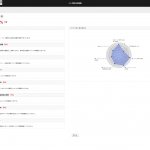------------この記事の目次------------
耳コピに便利なアプリChord Tracker (コードトラッカー)使い方
こんちゃ、あまり耳コピが得意でない私は大抵途中で挫折してしまいます。(笑 耳コピといってもコード進行を耳コピして弾き語りをする人やカラオケなどいわゆるドラムやらベースなどを全く同じように完コピする人などいると思いますが、今回、紹介するのは曲のベースとなるコードを自動的に解析判別してくれる便利アプリChord Tracker (コードトラッカー)をご紹介します。
耳コピしたい曲のコード解析方法
操作方法は、いたって簡単Chord Tracker (コードトラッカー)のアプリアイコンをタップして起動後、ミュージックをタップ。
注意)音楽データは、端末に保存してある楽曲のみになります。Apple musicやSpotifyなどストリーミングデータの楽曲は解析できません。解析したい場合は、ストリーミング配信曲を録音する方法を参照してください。
端末に保存してある楽曲が一覧で表示されるので耳コピしたい曲を選択してください。下のメニューにプレイリスト、アーティスト、楽曲、アルバム、ジャンルのショートカットアイコンがあるのでタップ。
楽曲をタップしたらすぐに曲のコードを音声データから解析してくれます。単純な曲であれば1秒も掛からないくらいです。複雑な曲は少し時間がかかりますが今、選択しているFoo Fighters/ Best of youは単純なので一瞬で解析してくれます。
コードがわからないという初心者の為に五線譜、鍵盤、ギターなどのアイコンが用意されているので指を抑える位置が一目で確認することができます。これがキーやコード進行がわかれば耳コピの参考になります。
Chord Tracker (コードトラッカー)の便利な機能
再生設定機能
再生設定では、音量やテンポ、トランスポーズ、メロディーキャンセル(歌を消す)こともできます。
耳コピや練習に便利なリピート機能
なんと、Chord Tracker (コードトラッカー)には指定したABリピート機能まで付いている。練習やわからない箇所をリピートして聞けるので耳コピや練習にはもってこいの機能。
コード解析設定機能
Chord Tracker (コードトラッカー)コード解析設定では、解析したコードのキーを変更したりうまく解析できなかった時のために拍数やテンポを変更したりもできます。
コード再解析では、テンポの変更や拍数の変更なども可能。詳細設定では、ビートシフト(ずらして解析)調号は、解析したコードをキーを変更することもできます。
コード簡略化機能
ホーム>設定からのコード簡略化を設定することでシンプルコード、シンプルフォームを設定することができます。
シンプルコードを選ぶと詳細設定で指定したコードタイプだけで解析を行います。
シンプルフォームを選ぶとバレーコードをできるだけ使わないように解析を行います。バレーコードとは指一本で弦を抑えることです。できるだけ指一本で抑えなくても良いようにカポタストの位置を自動的に調整してくれるようです。Fとかうまく音が出ない初心者用の機能です。
Chord Tracker (コードトラッカー)のコード解析率は?
使用してみて体感ではあるが簡単な曲は70%〜80%くらいで的中する。さすがに9thとかaddとか入ってくるとonコードとの見解なのか結構違ってくるが大体のスケールは、的中させてくる。むずがしい曲になると複雑なので40%〜60%くらいの的中率くらいだと思います。まあ、耳コピして全然わからない場合はある意味、目安的な道しるべにはなってくる。また曲作りとか行き詰まった時は、他人のコード進行など参考にしてマンネリ化も解消できるかもしれませんね。
オリジナルメロディーをコード解析する方法
iPhoneのボイスメモ機能は使用していますか?曲作りには、鍵盤に向かって制作する人や散歩中にふとメロディーが降臨してきて急いでiPhoneに録音するなど曲の作り方は様々ですが・・・ちなみに私は、両方です(笑
結構、初めて曲を作る人などは自分の録音したメロディーがどのコード(スーケール)になるか苦労すると思います。私も初めは、結構挫折していました(笑
無意識の内にユーミンとかのメロディーが影響受けていたら7th、9thあたりをメロディーラインに乗っけるのでもはやどのスケールなのかも初心者には判別不能になってしまいます。ということでiPhoneに録音したオリジナルメロディーをChord Tracker (コードトラッカー)を使用してコード解析できるかどうか試してみました。
Chord Tracker (コードトラッカー)にDropBoxを設定する
まずは、ファイルを共有するためにDropboxにつなぎます。(あらかじめDropBoxのアプリはインストールしておいてください)
Chord Tracker ホーム>設定>DropBoxをタップ Chord Trackerのフォルダを作成する。
ボイスメモアプリからDropBoxに保存する
DropBoxに接続ができたら次にボイスメモの音声データをDropBoxに保存します。
ボイスメモを起動して詳細アイコンをタップ>DropBoxに保存をタップ
保存先は、アプリ>Chord Trackerを指定しましょう。
Chord Tracker (コードトラッカー)にオリジナルメロディーのコード解析をさせる
次にChord Tracker (コードトラッカー)を起動してホーム>ユーザーソングをタップ
上部のダウンロードアイコンをタップ後DropBoxのファイル名が表示されるので曲を選択後、ダウンロードアイコンをタップ。
Chord Tracker (コードトラッカー)ユーザーソング画面に戻ったら曲をタップしてオリジナルメロディーのコードを解析してもらう。
Chord Tracker (コードトラッカー)にも録音機能があるので今度からこちらの録音をしようした方がめんどくさくなくていいかもしれません。
Chord Tracker (コードトラッカー)オリジナルメロディーのコード解析結果
オリジナルメロディーの曲を3曲ほどChord Tracker (コードトラッカー)に解析してもらいましたがちょっと微妙でしたなぜなら元のメロディー波形が小さくゴニョゴニョ系で音程がはっきりわからなかったのが原因かと思います。はっきりとした音程のメロディーならいけると思いますが私のゴニョゴニョ系の鼻歌でも2曲は解析できていたので解析精度はそれなりに高いと思います。
ストリーミング配信曲を録音する方法
このChord Tracker (コードトラッカー)は、ストリーミングの音楽配信に対して解析は対応していません。最近では、ほとんどの方がApple musicかSoptyfyなどストリーミング配信で音楽を聴いていると思います。機能の中で楽曲を保存という機能もありますがそれは、各アプリ内だけの保存機能でChord Tracker (コードトラッカー)にApple musicかSoptyfy音楽データを使用することはできません。
※注意事項
ここでは、ストリーミング配信曲のデータ保存方法を紹介していますが音楽著作権では保存した音楽データを不特定多数の方に配布する行為は著作権違反になります。個人の範囲内で使用することは、法律上認められていますのでデータの扱いは十分注意してください。
ストリーミング配信曲を録音する方法は、画面録画機能を使用してデータとして保存します。保存したデータは、映像編集用ソフトを使用して音声データだけ抜き出すことが可能です。ここでは、iPhoneの画面録画機能を紹介いたします。
iPhoneの画面録画機能
iPhoneの画面録画機能は、設定>コントロールセンター
コントロールをカスタマイズをタップ
画面収録を上部の含めるの方に持っていきます。コントロールを追加に入っていれば画面収録をタップすれば含めるの方に入ります。
コントロールを起動させると画面録画が追加されるのでタップして録画
録音したい楽曲を流します。
保存したデータはカメラロールに入っているので動画編集ソフトを使用して音声だけ抜き取ります。
まとめ
全体的なアプリの作りは、かなりいいと思います。コード解析も完璧ではないですが結構使えます。色々と音楽アプリはありますが、また違ったツールとして使用するのも良いかもしれませんおすすめです。
Chord Tracker Yamaha Corporation
 特長 ・お手持ちの曲のコード進行を簡単表示 iPhone, iPod touch,そしてiPad内にあるオーディオファイルを自動解析し、コード進行を表示します。曲の再生に合わせて、コードを見ながら、キーボードやギターなどの演奏を楽しむことができます。 注1)原曲のイメージに近いコードが表示されますが、原曲のコードとは異なる場合があります。 注2)iCloud上の曲やデジタル著作権管理(DRM)で保護されている曲はご利用できません。 注3)Apple Musicなどの音楽ストリーミングサービス楽曲はご利用できません。 ・テンポ・キーの変更や、コードの編集も思いのまま...
特長 ・お手持ちの曲のコード進行を簡単表示 iPhone, iPod touch,そしてiPad内にあるオーディオファイルを自動解析し、コード進行を表示します。曲の再生に合わせて、コードを見ながら、キーボードやギターなどの演奏を楽しむことができます。 注1)原曲のイメージに近いコードが表示されますが、原曲のコードとは異なる場合があります。 注2)iCloud上の曲やデジタル著作権管理(DRM)で保護されている曲はご利用できません。 注3)Apple Musicなどの音楽ストリーミングサービス楽曲はご利用できません。 ・テンポ・キーの変更や、コードの編集も思いのまま...
最後まで読んでいただき有難うございます。この、紹介記事が良ければGoodボタンfa-thumbs-o-upをよくない場合はBadボタンfa-thumbs-o-downをお願いします。